雨林木风Win7资源管理器经常重启应该怎么解决
更新时间:2018-05-21 14:36:28 来源:雨林木风官网 游览量: 65 次
最近有雨林木风Win7用户反映,使用电脑的时候,资源管理器经常重启,这让用户非常痛苦。那么,雨林木风Win7资源管理器经常重启应该怎么解决?对于这一问题,小编就来教教大家雨林木风Win7资源管理器经常重启应该怎么解决。
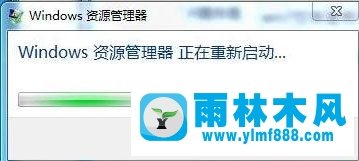
方法/步骤
1、用有管理员权限的帐户登录你的计算机;
2、打开“开始”
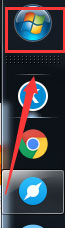
3、在“开始搜索”框里面输入msconfig,回车;
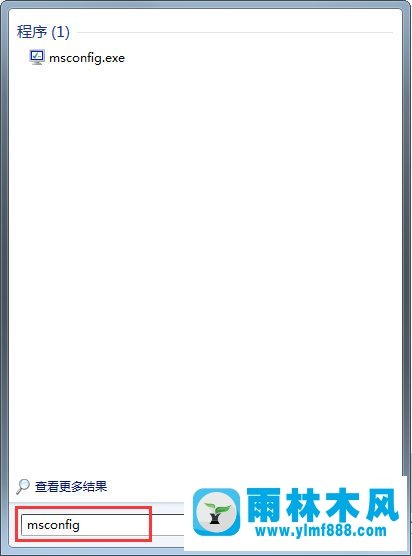
4、在“常规”里面找到“有选择的启动”;
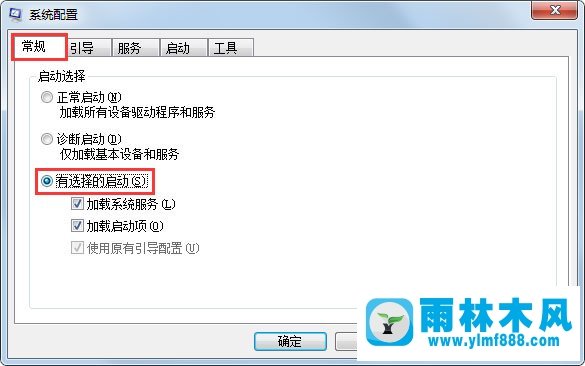
5、单击“加载启动项”;
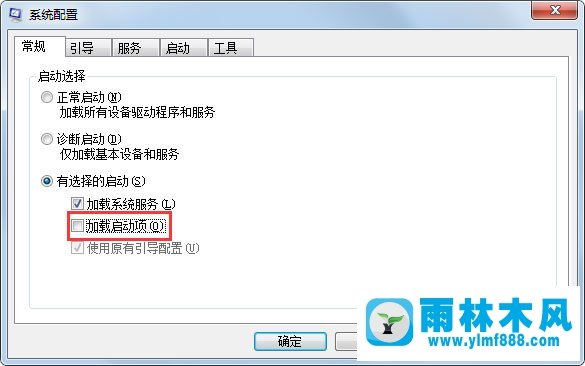
6选择“服务”,单击以选择“隐藏所有Microsoft服务”最后选择“全部禁用”;
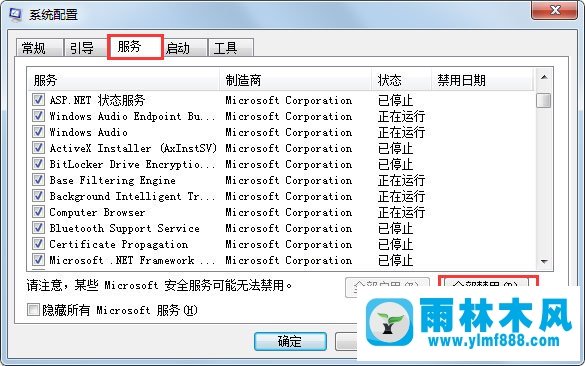
7、点击“全部禁用”最后确定;

8、重启计算机;
9、当您收到以下消息时,请单击以选中“在Windows启动时不显示此信息或启动系统配置实用程序”复选框,然后单击“确定”即可。
以上就是雨林木风Win7资源管理器经常重启应该怎么解决的方法,应该能够解决你的问题
关于雨林木风Win7资源管理器经常重启应该怎么解决的解决方法就跟大家介绍到这边了,遇到这样问题的用户们可以参照上面的方法步骤来解决吧。好了,如果大家还想了解更多的资讯,那就赶紧点击雨林木风吧。
本文来自雨林木风 www.ylmf888.com 如需转载请注明!
相关教程
- Win10系统下字体出现乱码的解决办法?...03-18
- Win10系统下连接steam失败的解决办法?...03-18
- Win10专业版系统下向特定用户共享文件的解决步骤?...03-18
- 如何打开Win7梦幻桌面动态效果?...03-18
- Win7旗舰版系统桌面文件名变蓝色了的解决办法...03-18
- 关闭雨林木风XP系统135端口的解决办法?...03-18
- Xp系统下序列号怎么更换的解决办法?...03-18
- win7电脑个性化开机声音如何自定义?...03-03
- 雨林木风win7系统注册表常用设置有哪些?...03-03
- 雨林木风win10系统CPU使用率过高怎么办?...11-26
热门系统教程
最新系统下载
-
 雨林木风 GHOST Win10 2004 64位 精简... 2021-07-01
雨林木风 GHOST Win10 2004 64位 精简... 2021-07-01
-
 雨林木风 GHOST Win10 2004 64位 周年... 2021-06-02
雨林木风 GHOST Win10 2004 64位 周年... 2021-06-02
-
 雨林木风 GHOST Win10 64位专业版... 2021-05-07
雨林木风 GHOST Win10 64位专业版... 2021-05-07
-
 雨林木风 GHOST Win10 1909 64位 官方... 2021-04-06
雨林木风 GHOST Win10 1909 64位 官方... 2021-04-06
-
 雨林木风Ghost Win10 2004(专业版)... 2021-02-28
雨林木风Ghost Win10 2004(专业版)... 2021-02-28
-
 雨林木风 GHOST Win10 2004 64位 精简... 2020-12-21
雨林木风 GHOST Win10 2004 64位 精简... 2020-12-21
-
 雨林木风 GHOST Win10 64位 快速装机... 2020-11-27
雨林木风 GHOST Win10 64位 快速装机... 2020-11-27
-
 雨林木风 GHOST Win10 64位 官方纯净... 2020-10-28
雨林木风 GHOST Win10 64位 官方纯净... 2020-10-28

